
Comment transférer des contacts d'Outlook vers Android (méthodes à jour)

Microsoft Outlook est un outil populaire de gestion des e-mails et des contacts, largement utilisé pour organiser les e-mails, les calendriers et les contacts. De nombreux professionnels l'utilisent pour stocker des informations de contact importantes. Le transfert de ces contacts vers un appareil Android garantit l'accessibilité lors de vos déplacements, permettant une communication transparente via des appels, des messages ou des e-mails.
Que vous passiez à un flux de travail mobile, sauvegardiez des données ou synchronisiez entre appareils, déplacer des contacts d'Outlook vers Android est essentiel. Cet article fournit un guide concis sur la façon de transférer des contacts d'Outlook vers Android avec 3 méthodes différentes, notamment la synchronisation Google, l'application Outlook et des outils tiers, vous aidant à choisir la meilleure approche pour vos besoins.
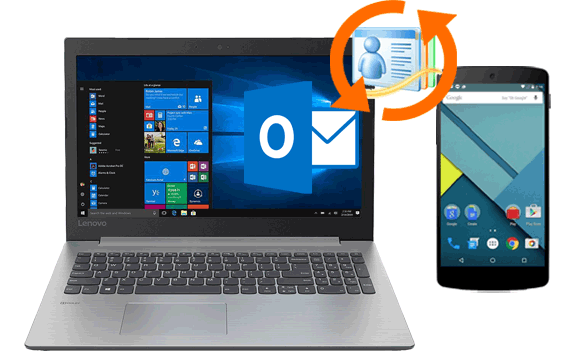
Pour importer directement des contacts Outlook sur Android sans étapes supplémentaires, vous devez essayer Coolmuster Android Assistant . Il peut déplacer des contacts d'Outlook vers Android et exporter des contacts d' Android vers Outlook. En outre, il vous permet également de sauvegarder vos contacts , d'ajouter des contacts et de supprimer des contacts sur un PC.
Vous pouvez vérifier les principales fonctionnalités d’ Android Assistant ci-dessous :
Suivez les 3 étapes simples pour transférer des contacts d'Outlook vers Android :
01 Après avoir téléchargé et installé ce logiciel sur votre ordinateur ( Windows ou Mac ), ouvrez-le.
02 Connectez votre Android au PC via un câble USB. Si vous n'avez pas activé le débogage USB sur votre téléphone, déverrouillez votre Android et activez le débogage USB avec les invites à l'écran. Vous verrez l'interface principale après une connexion réussie.

03 Choisissez « Contacts » dans la fenêtre de gauche, cliquez sur « Importer » et appuyez sur « Importer depuis Outlook » dans la liste déroulante. Ensuite, veuillez choisir les contacts souhaités dans la fenêtre contextuelle et placez-les sur votre appareil Android .

Guide vidéo
L'application Outlook pour Android offre un moyen simple de synchroniser vos contacts Outlook directement sur votre appareil Android . Suivez ces étapes pour commencer :
Étape 1. Si l'application Outlook n'est pas déjà installée, ouvrez le Google Play Store sur votre appareil Android . Recherchez Outlook et installez l'application.
Étape 2. Lancez l'application Outlook et connectez-vous avec les informations d'identification de votre compte Outlook. Terminez le processus de configuration pour accéder à vos e-mails, votre calendrier et vos contacts.
Étape 3. Ouvrez l'application Paramètres sur votre appareil Android . Accédez à « Applications » > « Outlook » > « Autorisations ». Sélectionnez « Contacts » et appuyez sur « Autoriser » pour accorder à l'application l'accès à vos contacts.
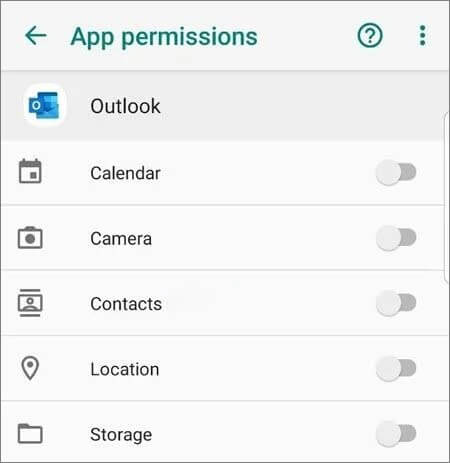
Étape 4. Ouvrez à nouveau l'application Outlook et appuyez sur l'icône « Microsoft Office » (trois lignes horizontales) dans le coin supérieur gauche.
Étape 5. Appuyez sur l'icône « Engrenage » (Paramètres) dans le coin inférieur gauche. Sélectionnez votre compte Outlook et activez l'option Synchroniser les contacts.
Étape 6. Une fois la synchronisation terminée, vos contacts Outlook apparaîtront automatiquement dans l'application Contacts par défaut de votre appareil Android .
Selon le site officiel de Google, vous pouvez ajouter des comptes Outlook, Hotmail ou Live à l'application Gmail pour lire et envoyer des e-mails. En d'autres termes, vous pouvez également copier des contacts Outlook sur Android avec un compte Gmail.
Pour utiliser cette méthode, vous devez associer votre téléphone Android à un compte Gmail, et l'ensemble du processus est un peu compliqué. Si vous préférez cette méthode, vous pouvez essayer les étapes ci-dessous.
Comment transférer des contacts de Microsoft vers Android avec un compte Gmail ?
Étape 1. Ouvrez Microsoft Outlook sur votre PC, accédez à « Contacts » et cliquez sur « Fichier » dans le coin supérieur gauche > « Ouvrir » > « Importer/Exporter ».
Étape 2. Exportez les contacts Outlook vers un PC. Choisissez « Exporter vers un fichier » > « Suivant » > « Valeurs séparées par des virgules (CSV) » > « Suivant » > « Contacts » > « Suivant » > cliquez sur « Navigateur » pour choisir une destination de stockage > appuyez sur « Suivant » pour enregistrer le fichier > cliquez sur « Terminer » pour terminer le processus.
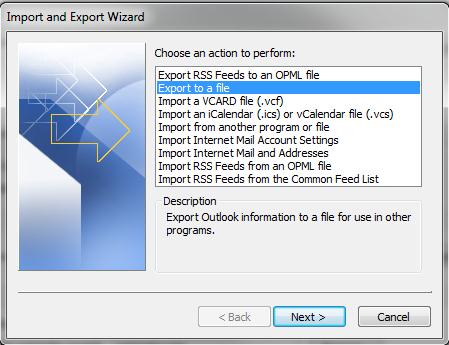
Étape 3. Importez les contacts du PC vers votre compte Gmail. Accédez à google.com/gmail sur votre ordinateur et connectez-vous avec votre compte Gmail. Après cela, cliquez sur « Mail » dans le coin supérieur gauche > « Contacts » > « Plus » > « Importer » > « Importer des contacts depuis d'autres comptes » > et choisissez « Outlook.com ».
Ensuite, acceptez les conditions d'utilisation et la politique de confidentialité et terminez les étapes suivantes en suivant les instructions à l'écran.
Étape 4. Synchronisez les contacts Gmail sur votre appareil Android . Sur votre téléphone Android , allez dans « Paramètres » > « Cloud et comptes » > « Comptes » > « Gmail » > « Synchroniser le compte » > activez « Synchroniser les contacts » > appuyez sur « Synchroniser maintenant ». Après la synchronisation, vous trouverez les contacts dans l'application Contacts.
1. Pourquoi les contacts ne se synchronisent-ils pas correctement ?
Les contacts peuvent ne pas se synchroniser correctement depuis Outlook vers un appareil Android pour plusieurs raisons. Voici quelques problèmes potentiels et solutions :
2. Où se trouvent mes contacts dans Outlook sur mon téléphone ?
Si vous avez synchronisé des contacts via l'application Outlook, ils apparaîtront dans votre application Contacts Android . Si vous utilisez Gmail, ils seront dans l'application Contacts sous votre compte Google.
Comme vous pouvez le constater, les comptes Outlook App et Gmail sont plutôt compliqués à gérer. Si vous souhaitez transférer des contacts Outlook vers Android en quelques secondes, nous recommandons de tout cœur Coolmuster Android Assistant .
Avec cette application, vous pouvez directement basculer le contact entre Android et Outlook sans aucun compte requis. De plus, il est sûr, simple et pratique pour tous ceux qui souhaitent personnaliser les contacts synchronisés. En outre, il vous permet de prévisualiser et de gérer les coordonnées sur votre PC.
Ainsi, Outlook App, Gmail ou Android Assistant, nous pensons que vous avez déjà une réponse en tête.
Articles connexes :
Importez des contacts sur un appareil Android sans effort | 6 méthodes pratiques
Guide complet pour importer des contacts CSV sur un téléphone Android
Comment sauvegarder les contacts Android sur Outlook [100% fonctionnel]
Comment exporter des contacts Outlook vers Excel en tant que pro en 4 astuces intelligentes





